Langkah 1: Persiapan Awal
Sebelum Kamu mulai menginstal VB 6.0, pastikan Kamu telah melakukan beberapa persiapan awal:
- Paket Instalasi VB 6.0: Pastikan Kamu telah mengunduh atau memiliki paket instalasi Visual Basic 6.0. Kamu akan membutuhkan file instalasi ini untuk melanjutkan proses instalasi.
- Hak Administrator: Pastikan Kamu masuk ke komputer Kamu dengan akun yang memiliki hak administrator penuh. Kamu memerlukan izin ini untuk menginstal perangkat lunak di komputer.
- Cek Kebutuhan Sistem: Pastikan sistem Kamu memenuhi persyaratan minimum untuk VB 6.0. Meskipun VB 6.0 tidak memerlukan spesifikasi tinggi, Kamu perlu memeriksa apakah sistem Kamu sesuai.
Langkah 2: Menyiapkan Kompatibilitas
Visual Basic 6.0 dirancang untuk kita gunakan pada sistem operasi yang lebih lama, seperti Windows XP. Namun, Kamu dapat mengatasi masalah kompatibilitas dengan mengikuti langkah-langkah berikut:
1. Kompatibilitas dengan Windows 7 dan 8 (32 bit & 64 bit)
Pertama, klik kanan pada file instalasi VB 6.0 dan pilih Properties.
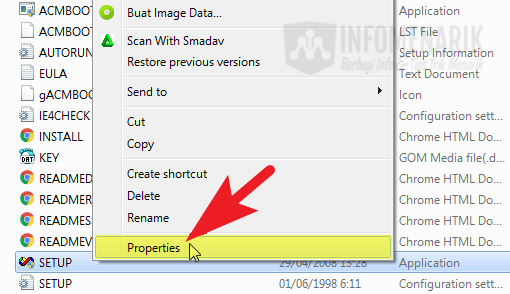
Kemudian, di tab Compatibility, centang kotak Run this program in compatibility mode for dan pilih Windows XP (Service Pack 3).
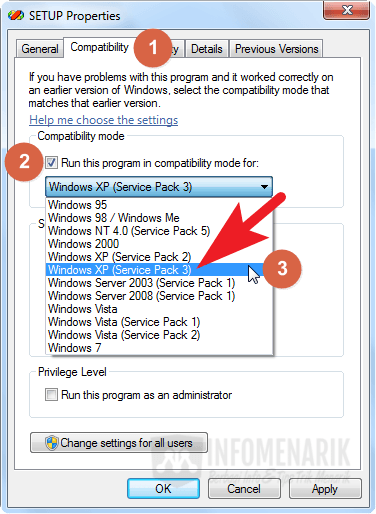
Selanjutnya, aktifkan kotak Run this program as an administrator. Jika sudah melakukan semua seperti yang saya intruksikan, silakan klik Apply dan OK untuk menyimpan pengaturan.
2. Kompatibilitas dengan Windows 10 (32 bit & 64 bit)
Untuk mengatasi masalah kompatibilitas dengan Windows 10, Kamu dapat menggunakan mode kompatibilitas yang sama seperti yang digunakan untuk Windows 7 dan 8. Ikuti langkah-langkah yang sama seperti di atas.
Langkah 3: Mulai Instalasi
Ok, sekarang saatnya Kamu melakukan install Visual Basic 6.0 di Windows. Lakukan install seperti biasanya dengan klik pilih file Setup.exe (Application). Jika muncul peringatan seperti di bawah, silakan klik pilih Run program.
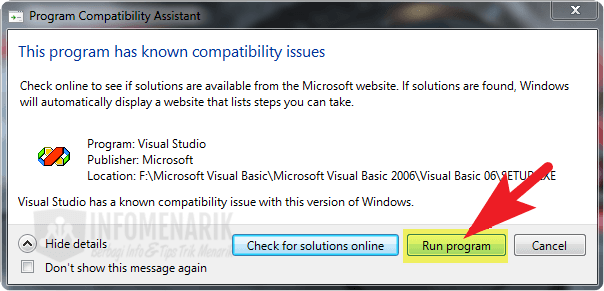
Kemudian, Kamu masukkan Product Number dan User ID. Selanjutnya, untuk kolom Your Name dan Your company’s name biarkan default. Untuk melanjutkan klik pilih Next.
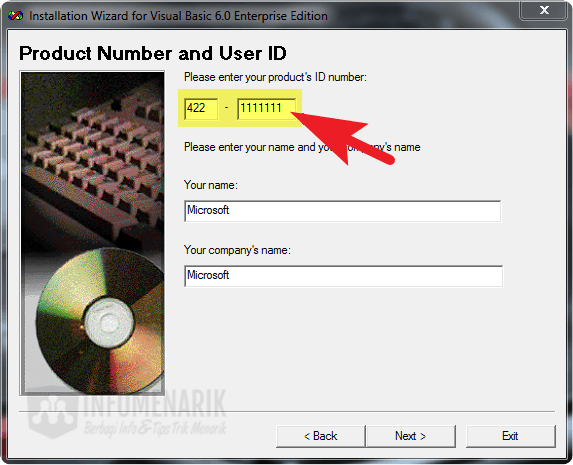
Pada tahap ini Kamu wajib menghilangkan centang pada Data Access dan silakan Kamu hilangkan juga pada centang lainnya jika menurut Kamu tidak perlu. Contoh, saya cukup menonaktifkan Data Access dan yang lain saya biarkan default.
Kemudian, ketika muncul tampilan warning, silakan klik Ok . Selanjutnya, klik Continue untuk melanjutkan ke tahap selanjutnya.
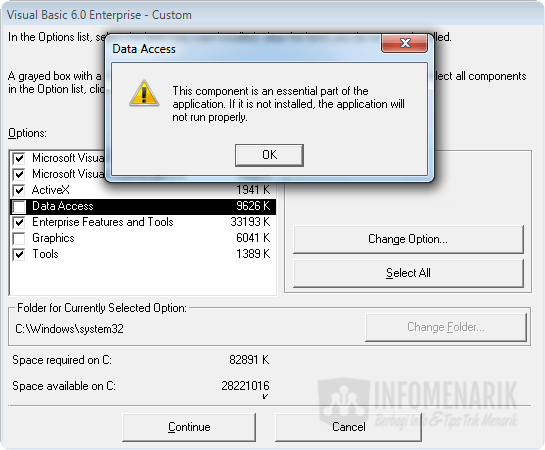
Install VB .06 sudah selesai. Sekarang Kamu tinggal melakukan beberapa tahap lagi agar VB6 bisa normal ketika Kamu jalankan.
Langkah 4: Mengubah Kompatibilitas
Selanjutnya, silakan Kamu buka lokasi setup Microsoft Visual Basic 6.0, biasannya di : C: > Program Files (x86) > Microsoft Visual Studio > VB98
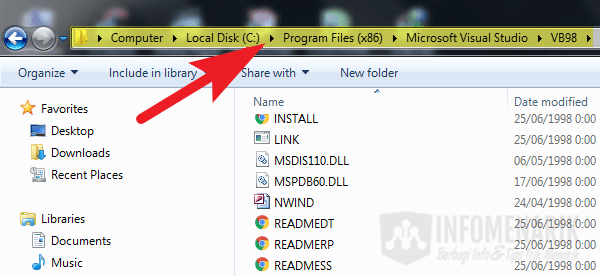
Klik kanan pada file VB6.exe (Application) kemudian klik pilih Properties.
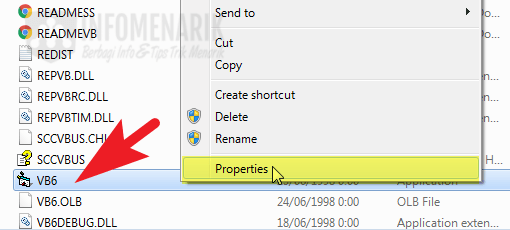
Pada Tab Compatibility centang Run this program in compatibility mode for: lalu aktifkan atau checklist pada Disable display scaling on high DPI settings. Terakhir klik pilih Ok.
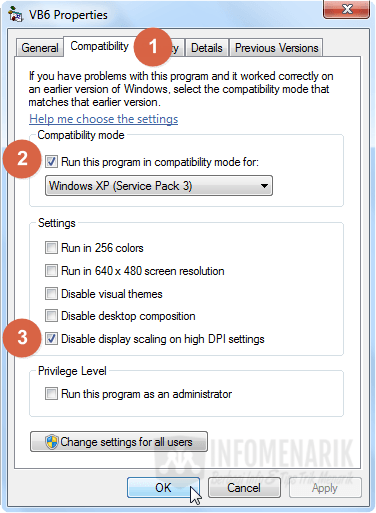
Langkah 5: Mengatasi Masalah Terkait VB 6.0
Beberapa masalah mungkin muncul setelah instalasi VB 6.0 di Windows 7, 8, atau 10. Berikut adalah beberapa masalah yang mungkin Kamu temui dan cara mengatasinya:
1. Masalah Kompatibilitas Warna
VB 6.0 mungkin mengalami masalah dengan warna jika Kamu menggunakan tema Windows Aero. Untuk mengatasi ini, Kamu dapat menonaktifkan tema Aero sementara saat bekerja dengan VB 6.0.
2. Kesalahan Kompatibilitas
Jika Kamu menghadapi pesan kesalahan kompatibilitas saat membuka VB 6.0, Kamu dapat mengabaikannya dan melanjutkan. Biasanya, VB 6.0 akan berjalan dengan baik.
3. Masalah Pada Kontrol Aktif
Jika Kamu mengalami masalah dengan kontrol aktif, Kamu mungkin perlu menginstal ulang VB 6.0 dengan hak administrator.














